
Antallet af mennesker, der Brug et digitalt kamera, når deres snapshots falder støt , men det betyder ikke, at der stadig ikke er et marked. Hvis du har et kamera, der ikke automatisk geografisk mærker dine fotos, kan du gøre det manuelt med Apples Fotos-app.
Normalt, når du tager et billede på din smartphone, det være sig en iPhone eller Android-enhed, mærker det normalt dit foto med din placering. Det er faktisk også meget præcist, hvorfor mange vælger at gøre det deaktiver geotagging Og fjerne personlige oplysninger inden du uploader fotos til Internettet.
RELATEREDE: Kan folk virkelig finde mig ved hjælp af fotos, jeg lægger online?
På det følgende foto er en lækker smooothie-to-be mærket med sin placering. For at se disse oplysninger i Apples Fotos-app på Mac skal du først vælge et foto og derefter bruge Command + I til at trække dets metadata op, som inkluderer navnet på billedet, dato, størrelse (dimensioner og fil) og meget mere. Du kan også tilføje en beskrivelse, ansigter og mere.
Nederst er placeringsdataene.
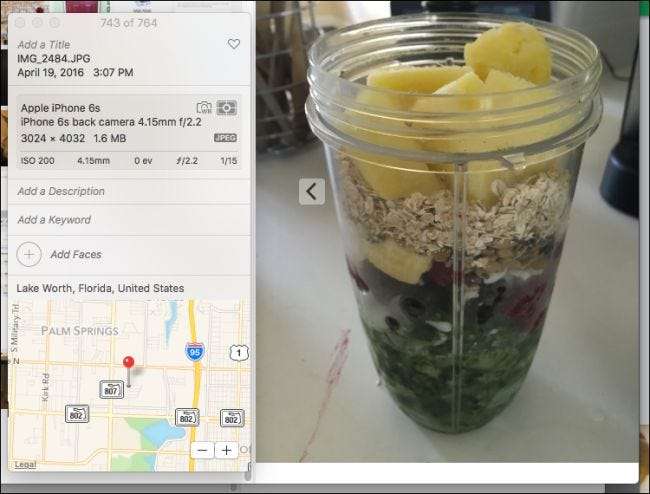
Her er et andet foto brugt med et "dumt" digitalkamera. Da dette kamera ikke har GPS-funktioner, taggede det ikke billedet med nogen placeringsdata. Vi kan tildele en placering, hvis vi ønsker det, dog ved at klikke på "Tildel en placering" nederst.
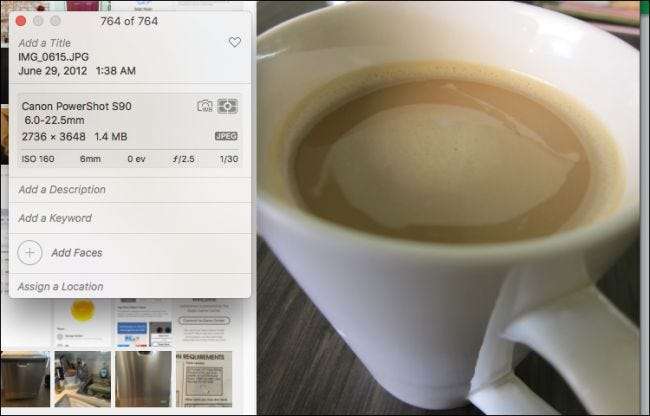
Det er ikke nødvendigt at indtaste hele navnet. Du kan blot skrive et par bogstaver eller det første ord, som giver dig mulighed for at vælge fra en rulleliste.
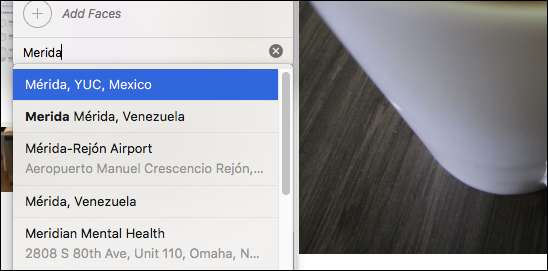
Når du først har slået dig ned på et sted (det vil ikke være nøjagtigt, medmindre du kender den nøjagtige adresse), kan du trykke på "Enter", og det gemmes automatisk på dit foto.
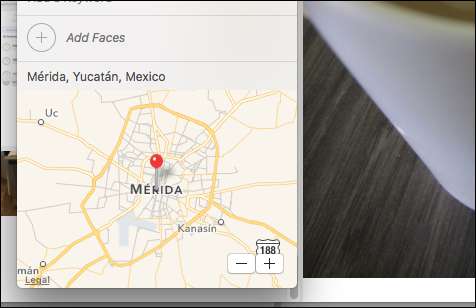
Dette er fantastisk, men hvad hvis du vil tagge flere fotos? Det er trods alt tvivlsomt, om du tog på ferie og kun tog en håndfuld skud. Du knap sandsynligvis hundreder.
Det er så let som du kunne forestille dig. Vælg først din gruppe af fotos. Du kan klikke og trække for at "lasso" en gruppe, bruge Kommando-tasten til at vælge flere fotos eller bruge Skift-tasten til at vælge et interval.

Som du kan se i vores infopanel, har vi valgt tre fotos. Vi kan nu tilføje relevante oplysninger såsom en titel (ferie, forretningsrejse eller noget mere beskrivende), nøgleord og naturligvis placering.
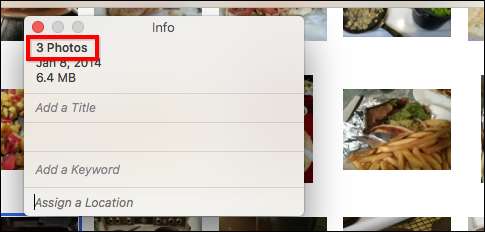
Igen, i afsnittet "Tildel en placering", skal vi bare skrive et par bogstaver i placeringsnavnet, og valgene vises i en rulleliste. Da vi har valgt flere fotos, tilføjer vi placeringsoplysningerne til dem alle i stedet for at skulle gøre hvert enkelt ad gangen.
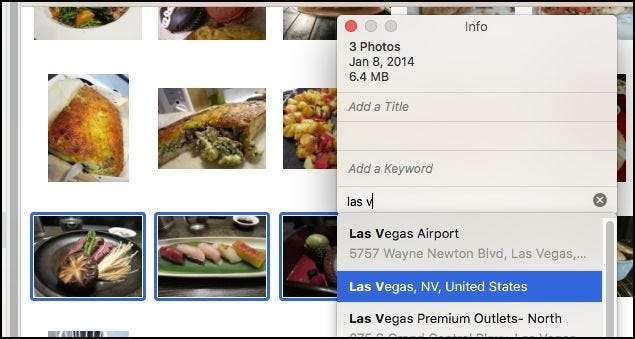
Fra nu af kan du kun tilføje geo-tagoplysninger til Fotos på OS X, så hvis du prøver at gøre det på Fotos til iOS, kan du slet ikke redigere metadataene, endsige placeringsoplysningerne.
En app kaldet GeoTagr gør tricket på iOS , men da din iPhone eller iPad allerede geo-tags fotos som standard, er du muligvis ikke meget ivrig efter at tagge alle dine dumme kamerafotos, da det er så meget lettere at gøre det på din Mac.







